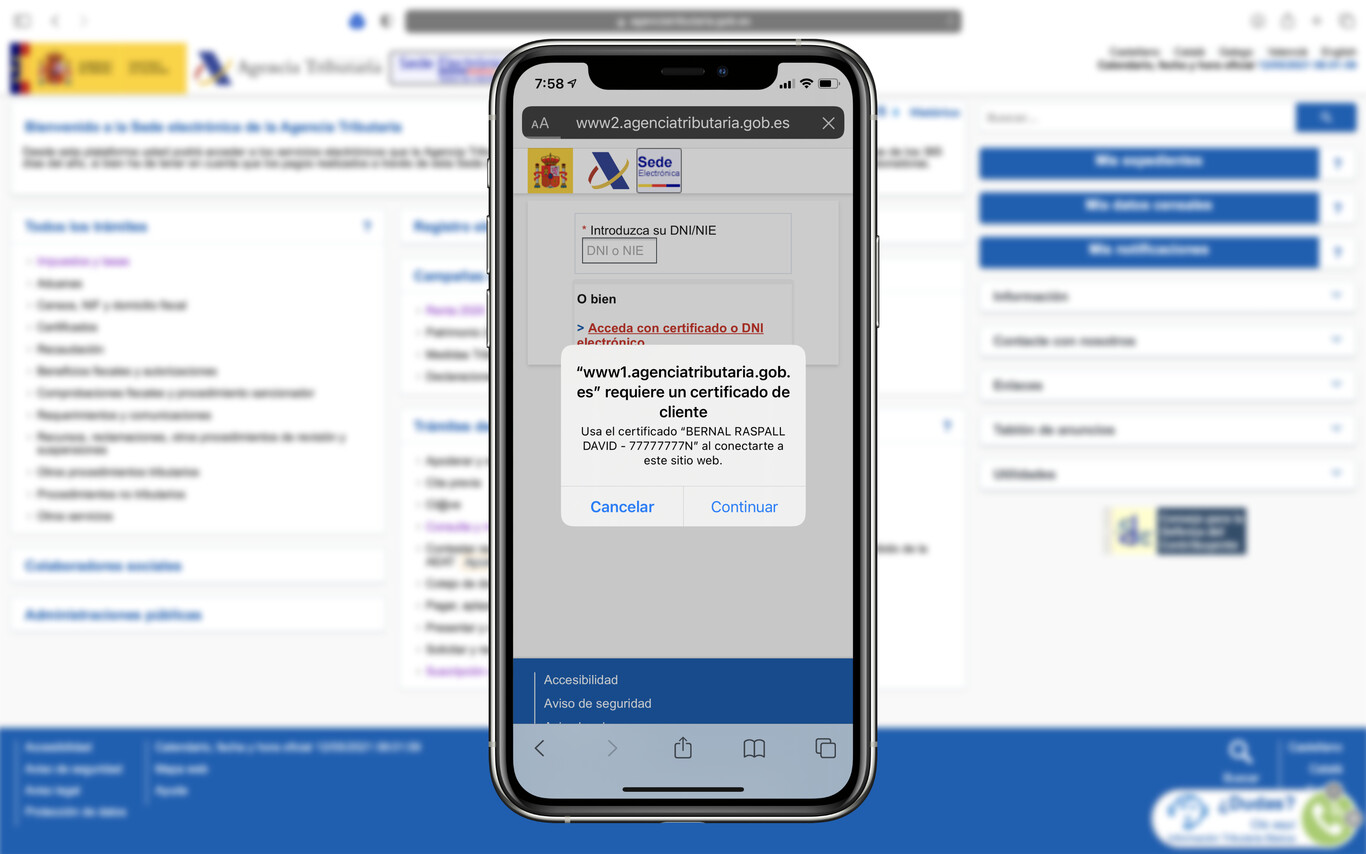Elŝutu kaj instalu a cifereca atesto en via iPhone ĝi estas pli facila procezo ol ĝi ŝajnas, kaj koni ĉiujn paŝojn estas grava ĉar ĝi estas oficiala dokumento.
Paŝoj por elŝuti kaj instali la ciferecan atestilon de natura persono en via iPhone
La unua afero por konsideri estas, ke la cifereca atestilo povas esti petita du manieroj:
- Per la elektronika identigilo.
- Per persona akredito en oficejo, uzante la programaran atestilon.
Ĉiu el ili havas siajn proprajn paŝojn kaj laŭ la kazo, unu povas esti pli facila ol la alia. Ĉiuj ĝiaj detaloj estas menciitaj sube:
Peto kun la elektronika identigilo
Ĉi tiu estas la maniero plej uzata de uzantoj, ĉar ĝi estas konsiderata la plej facila por efektivigi, tamen, por ke ne estas problemo dum la procezo, gravas, ke via elektronika identigilo estu aktiva, kaj havu pasvorton de aliro.
Se vi ne havas ĝin, vi povas fari ĝin rekte ĉe Nacia Policejo, kaj uzi unu el iliaj maŝinoj. Kontrolu, ke ĝi havas elektronikan ID-legilon por ke vi povu efektivigi la proceduron.
Nun, kiam vi jam havas la elektronikan identigilon aktivan kaj establitan pasvorton, estas tempo komenci kun ĉiuj paŝoj:
- La unua afero, kiun vi devas fari, estas instali la programon indikita de la Nacia Monero kaj Poŝtmarko Fabriko de la Registaro de Hispanio. Oni rekomendas, ke por ĉi tio, vi uzu Mozilla Firefox aŭ Google Chrome.
- Kontrolu, ke vi plenumis ĉiujn teknikajn postulojn, kiujn ili petas.
- La sekva afero, kiun vi devus fari, estas eniri la Elektronika Ĉefsidejo de la Reĝa Mento Nacia Monero kaj Poŝtmarko-Fabriko, kie vi devas peti la atestilon.
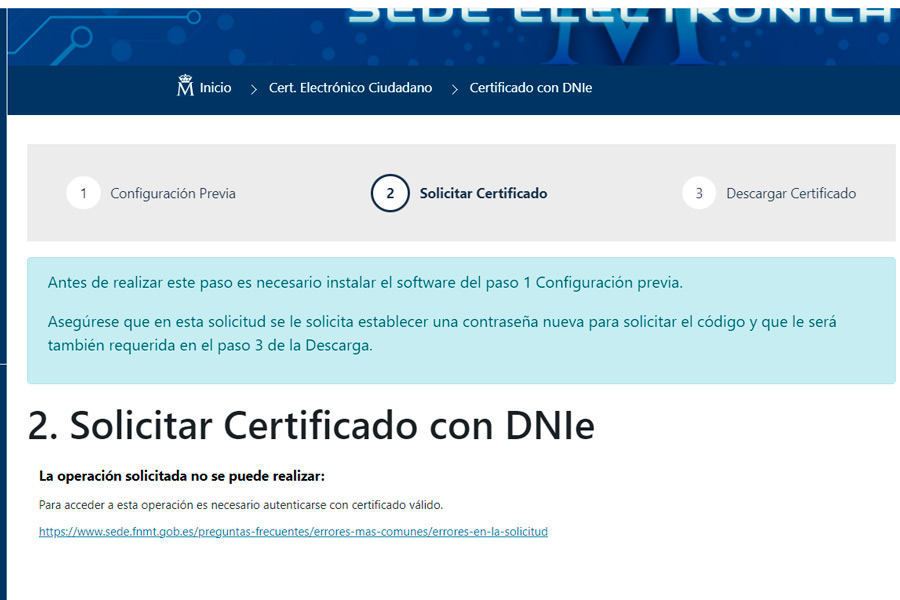
- Tiam la elektronika DNI-programaro aperos sur la ekrano, kaj la sekva afero, kiun vi devas fari, estas enigi vian pasvorton.
- Daŭre kompletigu ĉiujn postulatajn personajn informojn, inkluzive de retpoŝto. Ĉi tio estas unu el la plej gravaj aspektoj, ĉar sekureca kodo estos sendita.
- Atendu kelkajn minutojn aŭ ĝis unu horon ĝis vi ricevos retpoŝton kun la sekureca kodo.
- Post ricevi la sekurecan kodon, la sekva afero, kiun vi devas fari, estas denove enigi la konton. Ĉefsidejo de FNMT, sed ĉi-foje elŝuti la atestilon, kompletigante la petitajn informojn sur la ekrano.
- Farite, la atestilo jam estas instalita en la retumilo de via elekto. Poste, ni lasas al vi la klarigon por ke vi povu ĉerpi la ciferecan atestilon kaj instali ĝin sur via iPhone.
Per la akredito de fizika identigo
Memoru, ke, se vi ne havas la elektronikan DNI, nur tiel vi povas peti la ciferecan atestilon.
- Komencu instalante la programaron indikitan de la FNMT ĉe ĝia Elektronika Oficejo. Post kiam vi certas, ke vi plenumas ĉiujn postulojn, vi devus uzi la retumilon de via elekto.
- Plenigu ĉiujn informojn en la formularo de peto pri atestilo de natura persono, inkluzive de la retpoŝto, kie ili sendos al vi sekurecan kodon.
- La sekva afero, kiun vi devas fari, estas pruvi vian identecon, uzante la sekurecan kodon, kiu estis sendita al via retpoŝto. Vi devas viziti unu el la 2.400 oficejoj kiuj estas disponeblaj tra Hispanio. Oni rekomendas, ke vi iru al la plej proksima al via loĝejo.
- Memoru, ke vi devas iri al la oficejo kun la aplika kodo, ID, pasporto aŭ stirpermesilo.
- Post proksimume unu horo, vi nun povas elŝuti kaj instali la ciferecan atestilon en via retumilo, de la paĝo de FNMT.
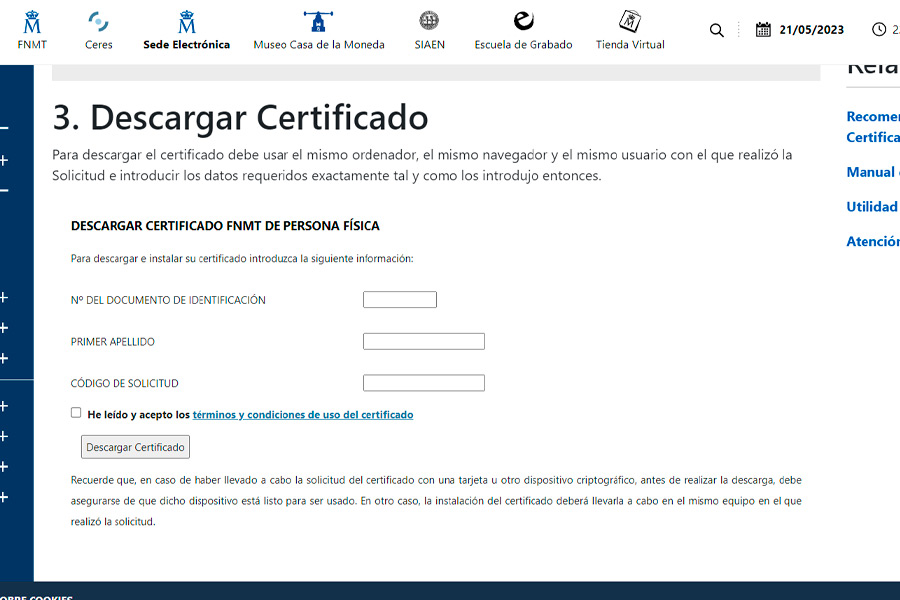
Kiel eksporti la ciferecan atestilon por instali ĝin sur la iPhone?
Post kiam vi havas la ciferecan atestilon elŝutita kaj instalita en via retumilo, la sekva paŝo estas eksporti ĝin al via iPhone, kaj ĉi tio estas tre simpla, nur certigu, ke vi faru la jenon:
- Memoru, ke vi eksportos la ciferecan atestilon rekte de la retumilo, kaj Mozilla Firefox estas unu el la plej ŝatataj por ĉi tiu procezo.
- Enigu Firefox, kaj serĉu la opcion "Preferoj.
- Tiam vi devas elekti »Vidu atestilojn».
- Kaj en »Viaj atestiloj», vi devas povi identigi la FNMT-atestilon ĉe la supro.
- Klaku kie via nomo aperas, kaj nun elektu »fari kopion».
- La sekva paŝo estas ŝanĝi la nomon de la PKCS12-dosiero al kio ajn vi volas. Gravas, ke ĉe la fino de la nomo vi aldonu la etendon ".p12".
- Firefox petos vin agordi sekurecŝlosilon por la atestilo. Kaj ĉi tiu devas esti skribita ĉiufoje kiam vi volas malfermi la dosieron en iu ajn alia aparato.
- Farite, vi nun povas eksporti la ciferecan atestilon al via iPhone aŭ iPad.
Kiel instali la ciferecan atestilon sur la iPhone aŭ iPad?
Tre bone, la cifereca atestilo estas elŝutita kaj eksportita al via aparato, nun estas tempo instali ĝin, kaj por tio vi devas fari la jenon:
- Memoru, ke iPhone kaj iPadOS ĝis nun nur subtenas la jenajn formatojn: .cer, .crt, .der, X.509 atestiloj kun RSA-ŝlosiloj, .pfx, kaj, .p12.
- Tial gravas, ke la cifereca atestilo estu almenaŭ en formato pfx aŭ p12.
- La sekva afero, kiun vi devus fari, estas sendi la dosieron al la retpoŝto kun la etendo .p12 ĉe la fino. Certigu, ke la retpoŝto estas malfermita sur la aparato.
- Tiam vi devas malfermi la dosieron de la retpoŝto.
- Kiam vi provas elŝuti kaj malfermi ĝin, la operaciumo tuj sciigos vin, ke vi provas instali a "Profilo". Vi devas daŭrigi "Akceptu", kaj la sciigo estos fermita.
- Enigu la »Agordoj» de la aparato, unufoje tie, serĉu la opcion "Ĝenerala", kaj poste »Profiloj».
- En »Profiloj» estas la atestilo, vi devas malfermi ĝin kaj enigi la sekurecan ŝlosilon por malŝlosi ĝin.
- Farite, vi jam havas la ciferecan atestilon en via aparato, ĉu iPhone aŭ iPad.
Kio estas la cifereca atestilo?
La unua afero, kiun vi devus scii, estas la signifo de cifereca atestilo. Ĉi tio estas dokumento, kiu estas realigata ciferece, kaj kiu estas preparita de la Nacia Monero kaj Poŝtmarko-Fabriko de la Registaro de Hispanio.
La celo estas ligi uzanton, kun iliaj konfirmaj datumoj, subskribon kaj konfirmi ilian veran identecon ene de la reto, aŭ, en la malsamaj lokoj kie ilia identigo estas petita.
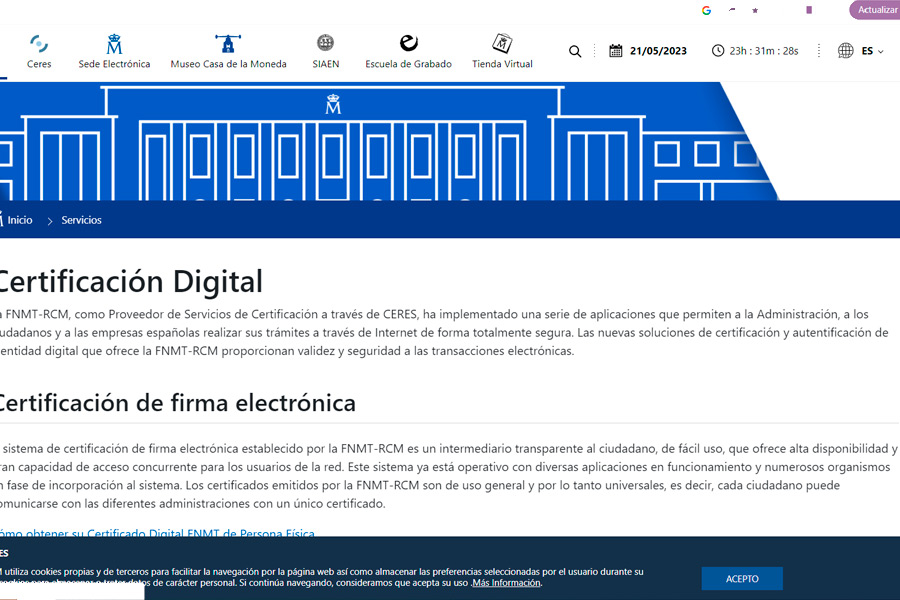
Ĝi estas atestilo, kiu inkluzivas malsamajn bazajn datumojn de homo, sed kiu, samtempe, ankaŭ permesas al ili eniri ajnan elektronikan oficejon, ciferecan subskribon, aŭ efektivigi malsamajn procedurojn virtuale. Ĝis nun, kvar specoj de atestiloj estas konataj, kaj ili estas la sekvaj:
- Cifereca atestilo de natura persono: Ĝi estas la plej uzata, kaj kiun ni mencios hodiaŭ. Ĉi tio estas ĉar ĝi komisias de identigi homon kun ĉiuj iliaj datumoj.
- Cifereca atestilo por jura persono.
- Cifereca atestilo por Sola aŭ Solita Administranto.
- Cifereca atestilo por Ento sen Jura Personeco.
Funkcioj de ciferecaj atestiloj
La funkcioj de la cifereca atestilo estas tre gravaj por efektivigi malsamajn procedurojn, kaj eĉ por iuj demandoj. Tial ili estas menciitaj sube:
- Prezento kaj aranĝo de impostoj.
- Konformeco kun populacio kaj loĝeja censo-datumoj.
- Prezento de apelacioj kaj asertoj.
- Konsulto de trafikaj monpunoj.
- Konsulto kaj aliĝo en la urba registro.
- Raportitaj agoj.
- Konsulto kaj proceduroj por la peto de subvencioj.
- Demando pri asigno de balotejo.
- Elektronika subskribo de dokumentoj kaj oficialaj formoj.